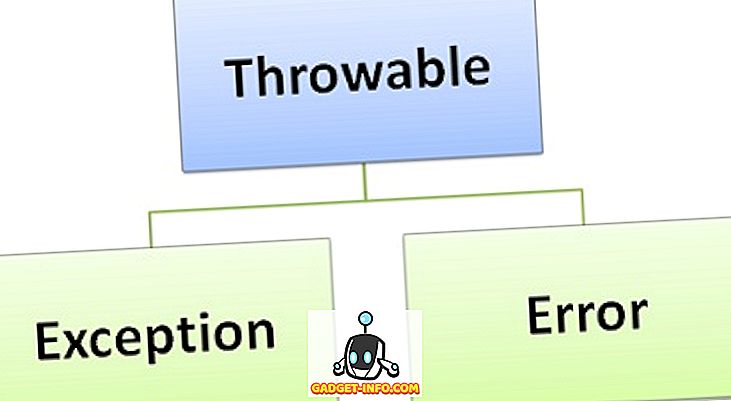Twitter est un excellent endroit pour avoir des nouvelles, prendre part à une conversation et passer des heures et des heures chaque jour à parler avec des étrangers du monde entier en 280 caractères. Inutile de dire que si vous ne faites pas attention à la façon dont vous utilisez Twitter, vous perdrez tout votre temps libre que vous auriez pu consacrer à une activité productive. Que ce soit pour cette raison ou autre chose, si vous vous demandez comment supprimer un compte Twitter, cet article est fait pour vous. Dans cet article, je vais vous montrer comment supprimer votre compte Twitter, une fois pour toutes:
Supprimer votre compte Twitter
Bien que la suppression de votre compte Twitter soit la bonne première étape, son exécution n’est pas aussi simple que cela en a l'air. Je veux dire, perdre la suppression de votre compte Twitter signifiera que vous perdrez tous vos tweets ainsi que vos suiveurs que vous avez acquis au fil des ans. C'est pourquoi, pour certaines personnes, il est plus judicieux de limiter l'utilisation de Twitter plutôt que de supprimer le compte lui-même . En gardant cela à l'esprit, dans cet article, nous allons vous montrer comment vous pouvez non seulement supprimer votre compte Twitter de manière permanente, mais aussi prendre certaines mesures pour consulter votre manie Twitter.
Supprimer définitivement votre compte Twitter
Supprimer définitivement votre compte Twitter est assez simple, comme vous le constaterez vous-même. Notez que vous pouvez supprimer votre compte Twitter de l'application et du site Web . Je vais présenter les deux processus afin que vous puissiez exécuter la suppression de Twitter, quel que soit le périphérique que vous utilisez:
Remarque: Twitter utilise le mot Désactiver au lieu de Supprimer. Mais les deux signifient la même chose dans ce cas.
1. Supprimer définitivement votre compte Twitter sur une application
- Tout d'abord, lancez l'application Twitter, puis appuyez sur l'icône de votre profil . Ici, appuyez sur «Paramètres et confidentialité».



2. Supprimer définitivement votre compte Twitter sur le Web
- Allez sur Twitter et connectez-vous avec vos identifiants. Maintenant, cliquez sur l'icône de votre profil, puis sur «Paramètres et confidentialité» .

2. Dans l'onglet «Compte», faites défiler l'écran vers le bas pour trouver l' option «Désactiver votre compte», puis cliquez dessus.

3. Encore une fois, Twitter vous donnera des informations pertinentes que vous pourrez lire. Une fois que vous avez terminé, cliquez sur le bouton Désactiver .

4. Cela vous demandera votre mot de passe. Ressaisissez votre mot de passe et cliquez sur le bouton Désactiver pour autoriser la suppression du compte.

Que vous utilisiez la route d'application ou le Web, le résultat sera le même. Notez que Twitter vous accorde un délai de grâce de 30 jours avant la suppression définitive de votre compte . Si vous changez d’avis, vous pouvez simplement vous reconnecter à votre compte Twitter comme vous le faites habituellement et le processus de suppression s’arrêtera. C’est une nouvelle tentative de vous tenir au courant, car des entreprises telles que Twitter et Facebook savent que la suppression de votre compte est une chose et que la maîtrise de soi permet de se reconnecter au cours des 30 prochains jours.
Gérer vos habitudes sur Twitter
Si vous ne voulez pas perdre tous vos tweets et vos abonnés et que vous voulez simplement maîtriser votre utilisation de Twitter afin de ne pas perdre une quantité indue de temps sur le service, vous pouvez prendre certaines mesures qui peuvent vous aider à gérer votre Twitter. habitudes.
1. Utiliser le temps d'écran pour gérer vos habitudes Twitter sur les appareils iOS
La nouvelle fonctionnalité Screen Time sur iOS 12 peut vous aider à gérer vos habitudes Twitter. À l'aide de cette fonctionnalité, vous pouvez définir des limites de temps pour des applications individuelles. Donc, en théorie, vous pouvez fixer une limite de temps pour l'utilisation de Twitter et la suivre pour la contrôler . Si cela vous intéresse, voici comment utiliser Screen Time pour gérer vos habitudes sur les appareils iOS:
- Tout d'abord, ouvrez l'application Paramètres et appuyez sur «Heure de l'écran» .


3. Ici, appuyez sur le bouton “Ajouter une limite” puis sélectionnez la durée d'utilisation de Twitter. Une fois que vous avez sélectionné la limite de temps, appuyez sur le bouton Ajouter dans le coin «en haut à droite» pour ajouter la limite.

Votre limite est définie et chaque fois que vous franchissez cette limite, Screen Time vous le rappellera en vous verrouillant en dehors de l'application et en grisant son icône. Cependant, notez que vous pouvez facilement contourner la limite en appuyant sur le bouton «Ignorer la limite» . Ce sera donc un test de votre volonté de ne pas ignorer la limite.

Utilisez le bien-être numérique pour gérer vos habitudes sur Twitter
Tout comme Screen Time sur iOS, vous pouvez utiliser Digital Wellbeing sur des appareils Android Pie pris en charge pour définir une limite de temps pour les applications. Si vous possédez un appareil pris en charge, vous pouvez utiliser cette fonctionnalité pour imposer une limite à Twitter. Voici comment vous pouvez le faire:
- Tout d’abord, ouvrez l’application Paramètres, puis appuyez sur l’option «Bien-être numérique» . Ici, appuyez sur le tableau de bord.

2. Maintenant, trouvez Twitter sur la liste et appuyez dessus, puis appuyez sur App timer.

3. Dans le menu déroulant, vous pouvez sélectionner l'heure à laquelle vous souhaitez attribuer l' utilisation de Twitter.

Une fois que vous avez défini cette option, Digital Wellbeing vous le rappellera avant de dépasser votre allocation, mais vous exclura également de l'application . La seule façon dont vous pouvez utiliser Twitter est d’utiliser l’application Paramètres et de supprimer le délai.

Applications tierces pour définir la limite de temps pour Twitter sur les appareils Android
Bien que Digital Wellbeing soit un outil puissant pour gérer vos habitudes Twitter, il n’est malheureusement disponible que sur un très petit nombre de périphériques pris en charge. Heureusement, diverses applications tierces peuvent vous aider à obtenir les mêmes résultats . Si vous possédez un autre appareil que l'iPhone ou Pixel, voici les applications qui peuvent vous aider à limiter votre utilisation de Twitter:
1. Restez concentré
Stay Focused est une application conçue pour améliorer la maîtrise de soi-même en limitant l'utilisation d'applications de distraction, telles que Twitter. L'application vous permet soit de bloquer l'application Twitter après un certain temps d'utilisation, soit de bloquer ses notifications . Le blocage des notifications est très bon et peut vraiment vous aider à gérer votre utilisation de Twitter. Il existe également une fonctionnalité appelée «Profils» qui vous permet de créer plusieurs profils et de définir leur statut de blocage. Par exemple, vous pouvez créer un profil professionnel qui bloque Twitter et toute autre application distrayante que vous souhaitez. Si vous ne pouvez pas rester à l'écart de Twitter, essayez définitivement cette application.

Installer: (achats in-app gratuits)
2. votre heure
Your Hour se présente comme une application anti-dépendance au téléphone et peut vous aider à réduire votre dépendance à Twitter. L'application vous donne un aperçu de l'utilisation de votre téléphone et vous permet de bloquer certaines applications et de définir des limites d'utilisation. L'application vous fournit également des rapports quotidiens et hebdomadaires qui sont vraiment utiles pour comprendre votre profil d'utilisation . Vous pouvez utiliser cette application pour bloquer facilement Twitter en fonction de la durée d'utilisation, tout comme vous pouvez le faire avec Stay Focused. Si pour une raison quelconque, restez concentré ne peut pas répondre à vos besoins, votre heure est une très bonne option pour vous.

Installer: (achats in-app gratuits)
3. AppDetox
J'adore AppDetox car cela me permet non seulement de bloquer les applications en fonction de l'utilisation, mais également de l'heure. Supposons que vous êtes plus productif le matin. AppDetox vous permettra de bloquer Twitter le matin afin que vous puissiez faire le travail plutôt que de le dépenser sur Twitter en feuilletant votre timeline. Une fois que vous avez terminé votre travail, vous pouvez passer autant de temps sur Twitter que votre cœur le souhaite. C'est un excellent moyen de travailler de manière productive et de profiter de Twitter en même temps. Bien sûr, vous pouvez également définir un blocage basé sur la durée d' utilisation, comme vous le pouvez sur les deux applications ci-dessus . Cela dit, l'USP de cette application est pour moi la capacité de bloquer Twitter ou toute autre application, en fonction de l'heure. Vous devriez certainement vérifier cette application si vous voulez cette fonctionnalité.

Installer: (gratuit)
Supprimer Twitter et prendre le contrôle de votre vie
Comme tout autre service de média social, Twitter peut vous aider beaucoup si vous savez comment vous utilisez ce service. Cependant, au lieu d'utiliser un service de manière productive, la plupart d'entre nous passons des heures et des heures à perdre du temps. Si vous êtes tombé dans ce piège, les étapes ci-dessus peuvent vous aider à reprendre le contrôle de votre vie.